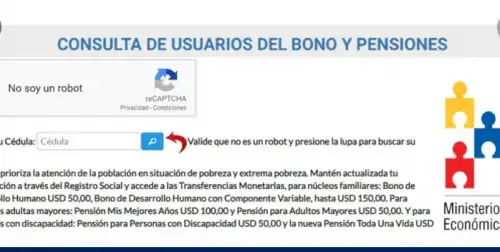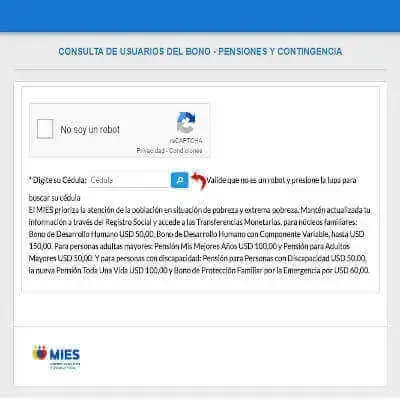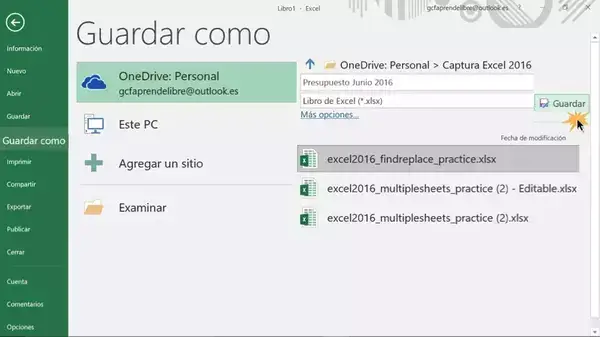
Guardar Excel cómo imagen
Guardar Excel cómo imagen – Si tienes alguna inquietud recuerda contactarnos a través de nuestras redes sociales, o regístrate y déjanos un comentario en esta página. También puedes participar en el WhatsApp. Si usas Telegram ingresa al siguiente enlace.
Excel es un programa más utilizado en la actualidad para manejar y gestionar hojas de cálculo, el mismo te ofrece una multitud de herramientas que permiten crear funciones y operaciones entre diversos valores.
Además del manejo de cálculos mediante fórmulas, Excel también es excelente en la creación cuadros representativos; lo que genera mayor impacto al tener el efecto visual de los gráficos en una tabla de cifras.
De igual manera, podremos extraer estos gráficos y guardarlos en formato de imagen, lo cual tiene muchas ventajas, y la principal es la compatibilidad. Al tener un gráfico en formato de imagen puedes colocarlo en distintos programas de redacción de texto, compartirlo en apps de mensajería, y en la mayoría de plataformas generalmente.
Por este motivo, nos dimos a la tarea de mostrarte como guardar un Excel cómo imagen, de manera que puedas ver todos estos gráficos representativos de tus cálculos.
Índice
- 1 ¿Por qué es necesario guardar un Excel como imagen?
- 2 Métodos para guardar un Excel como Imagen
- 3 Captura de pantalla con Windows
- 4 Conclusión
¿Por qué es necesario guardar un Excel como imagen?
La respuesta es bastante simple, por la utilidad que tiene hacer esta tarea, y el dejar el formato de imagen. A diferencia de Excel, o de los archivos XLSX, necesitarás un software específico para leer este tipo de archivos y por lo tanto dichos gráficos.
Lo otro más importante, es que con archivos Excel extensos que contengan muchos gráficos, será más sencillos mostrarlos mediante una galería de imágenes; mientras que dentro de un archivo de Excel, es más técnico para mostrarse en una presentación.
Métodos para guardar un Excel como Imagen
El programa de Excel no te da una opción directa para guardar un gráfico de una tabla como imagen. Sin embargo, tenemos algunos trucos que podremos usar, en este caso te mostramos 3 métodos para guardar un Excel como Imagen:
Programas Externos
En algunos casos necesitaremos de programas externos, serán programas que posiblemente tengas en tu computadora. En este caso, con un simple editor de imágenes nos bastará, seguramente tienes Paint instalado en tu sistema Windows. En el caso de macOS si necesitarás instalar un editor de imágenes con uno simple bastará.
Primero que nada, necesitaremos el gráfico en sí, puede ser uno nuevo o bien otro que tengas ya realizado. Ajusta el tamaño de ser necesario, porque si es muy pequeño al agrandarlos en el programa de edición perderán calidad.
Lo que haremos será hacer clic derecho en el gráfico en cuestión y dale a copiar. Luego ve a tu programa de edición y selecciona pegar, en este caso puede ser Paint. Puedes pegar también presionando Ctrl + V.
Cuando veas tu gráfico, solo deberás seleccionar en guardar como, seguidamente elijes el formato que deseas guardar la imagen. Lo siguiente será darle un nombre a la nueva imagen creada, así como la ubicación en la que estará dicho archivo. Recomendamos usar JPG o JPEG.
Una vez hayas terminado tu gráfico en cuestión, busca tu archivo xlsx de Excel y cámbiale la extensión. Es decir, si tu documento se llama: “libro1.xlsx”. Solo deberás borrar .xlsx y cambiar a formato html. Es decir, quedaría así “libro1.html” dale a guardar presionando enter y abre el archivo con tu navegador.
De esta manera podrás ver los gráficos en tu navegador, ahora haz clic derecho en el gráfico que quieras y dale guardar como. Esto te permitirá guardar la imagen en formato JPG.
Captura de pantalla con Windows 10
Este último método que tenemos para ti solo está disponible en el sistema operativo Windows 10; aunque no es precisamente el mejor método debido a que no se guarda con tanta calidad. Vamos allá:
- Cuando tengas listo tu hoja de cálculo con los gráficos o el gráfico que necesitas como imagen.
- Es tan simple como abrir el documento de Excel en donde están los gráficos y asegurarse que aparezca por completo en la pantalla. A continuación, presionamos la combinación de teclado “Botón de inicio + Mayús + S”.
- De manera que se habrá el capturador de pantalla, arrastramos con el clic por el área donde se encuentra el gráfico y lo soltamos. Luego sencillamente presionamos guardar.
Captura de pantalla con Windows
El proceso anterior es básicamente hacer una captura de pantalla a lo que está en la misma. De manera que puedas tener el gráfico en formato de imagen. La calidad de estas depende lo que puedas tener en pantalla.
Puedes hacer esta captura con un programa de capturar pantalla o bien presionando la tecla Imp Pant, tan solo tienes que acomodar tu gráfico lo más cerca y completo posible. Luego cuando abras Paint lo único que deberás hacer será darle a pegar.
Recortamos lo necesario para que solo se vea nuestro gráfico y procedemos a guardar nuestra nueva imagen en el formato que queramos. Este método es el más práctico debido a que es compatible con cualquier sistema operativo.
Básicamente necesitas, una captura de pantalla, más un pequeño programa de edición para cotar el resto y que solo se vea tu gráfico, al final guardar en el formato de imagen deseado.
Páginas online
Existen webs como Convertio y Zamzar en las que podrás subir tu archivo de Excel y extraer los gráficos que contengan dichos archivos. Esto te garantizará buena calidad en las imágenes obtenidas, además de que te permitirán guardar en formatos diferentes
Conclusión
Las hojas de cálculo sin duda se han convertido en documentos muy utilizados e imprescindibles en nuestro día a día. En especial, si resaltamos el área académica y laboral, ya que en muchos casos a través de este tipo de archivos podremos entregar informes y análisis de diferente tipo.
Es bastante sencillo guardar un Excel como Imagen, tan solo tienes que poner en práctica estos métodos, y así usar estas gráficas como mejor te parezcan. Esperamos que este artículo te haya gustado y recuerda que tenemos muchos más tutoriales para Excel, Word, más programas y juegos.